수정: Android 12에서 블루투스 통화가 작동하지 않음

Android 12에서 블루투스 통화가 작동하지 않으면 기기를 제거했다가 다시 페어링하거나 개발자 옵션을 조정하거나 네트워크 설정을 재설정해야 합니다.
iPhone에서 낮은 Bluetooth 볼륨을 만나는 것은 성가신 일입니다. 물론 시끄러운 음악을 듣는 것은 장기적으로 귀에 해롭지만 재미있습니다. 귀하는 귀하의 의사에 따라 귀하의 귀를 손상시킬 권리가 있어야 하며, 소프트웨어나 하드웨어는 달리 말할 수 없습니다.
모든 농담은 제쳐두고, iPhone에서 Bluetooth 헤드폰 이나 스피커의 볼륨을 무작위로 낮추는 것은 답답할 뿐만 아니라 비현실적입니다. 당신이 듣고 있는 음악이 너무 크든 그렇지 않든 상관없이. 그렇기 때문에 iPhone의 Bluetooth 볼륨이 떨어지는 원인과 이에 대해 수행할 수 있는 조치를 살펴보겠습니다.
목차:
iPhone에서 Bluetooth 볼륨을 높이려면 어떻게 합니까?
Bluetooth 헤드폰 또는 스피커의 볼륨이 갑자기 감소하는 주된 이유는 시끄러운 소리를 줄이는 비교적 새로운 iOS 기능입니다.
이 기능을 비활성화하면 iPhone의 볼륨이 안정화되고 더 이상 임의의 감소를 처리할 필요가 없습니다. 이 문서에서 언급할 몇 가지 추가 해결 방법도 있습니다.
1. 큰 소리 줄이기
몇 가지 iOS 릴리스 전 iPhone에는 일부 앱의 볼륨을 개별적으로 제한하는 옵션이 있었습니다. Bluetooth 헤드폰 또는 스피커의 주요 음악 소스일 가능성이 있는 음악 앱을 포함합니다 . iOS 14 부터 Apple은 새로운 볼륨 제한 기능을 위해 해당 옵션을 버렸습니다.
이 기능은 음악 재생의 강도를 분석하고 자동으로 청력에 안전한 수준으로 낮춥니다. Apple에 따르면 음악을 들어야 하는 안전한 볼륨은 80dB입니다. iPhone이 헤드폰의 볼륨이 80dB를 초과하는 것을 감지하면 자동으로 줄어듭니다. 또한 시끄러운 음악을 들으면 청력이 심하게 손상될 수 있다는 알림을 받게 됩니다.
최근까지 Apple은 귀 건강을 보호하는 것이 자신의 책임이라고 생각했기 때문에 이 기능을 비활성화할 수도 없었습니다. 그러나 광범위한 부정적인 피드백 후에 사용자는 이제 마침내 " 큰 소리 줄이기" 기능을 비활성화하고 원하는 만큼 큰 음악을 계속 들을 수 있습니다. 이 옵션은 기본적으로 활성화되어 있으므로 직접 가서 비활성화해야 합니다. 방법은 다음과 같습니다.
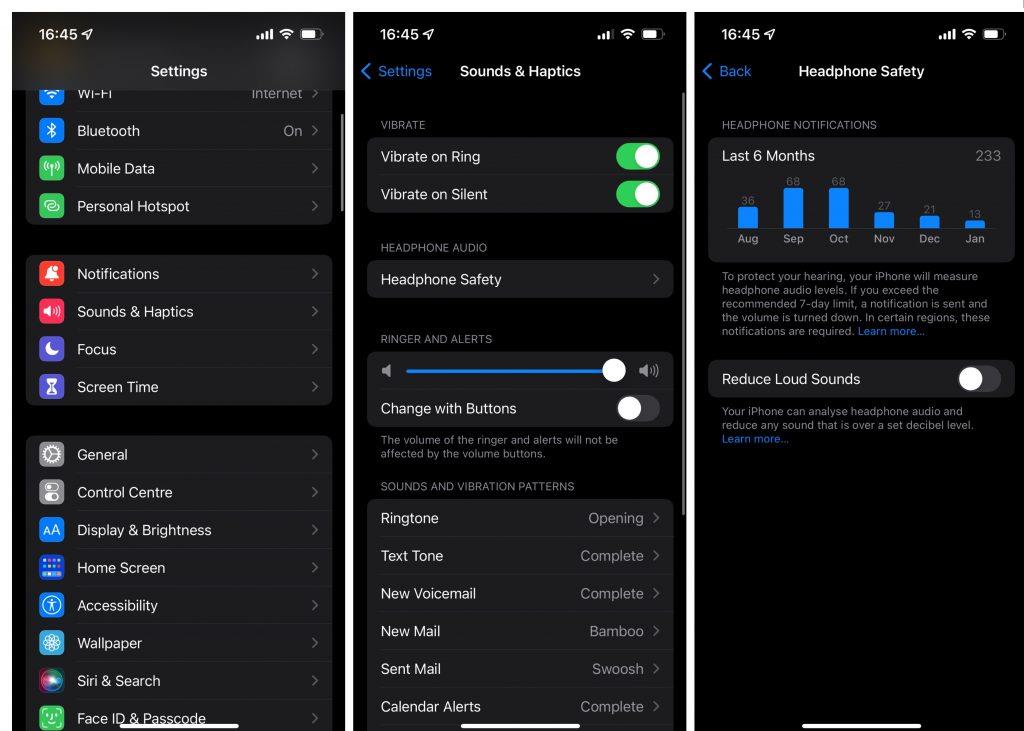
나는 또한 Apple이 모든 곳에서 이것을 허용하지 않는다는 점을 언급해야 합니다. 이 옵션을 활성화해야 하는 특정 지역이 있습니다. 불행히도 Apple은 지역을 지정하지 않으므로 이 지역에서 운을 시험해 봐야 합니다.
2. 헤드폰 알림 끄기
시끄러운 소리 줄이기 옵션 을 비활성화 했지만 iPhone은 여전히 볼륨 수준을 낮추라는 알림을 푸시합니다. 우리는 이미 여기에 있으므로 이러한 알림을 비활성화할 수도 있습니다. 이제 이것은 낮은 블루투스 볼륨 레벨에는 도움이 되지 않지만 적어도 잠금 화면 을 보다 체계적으로 유지하고 사운드 감소 옵션을 활성화해야 한다는 압력을 지속적으로 받지 않을 것입니다. 이러한 알림을 끄는 방법은 다음과 같습니다.
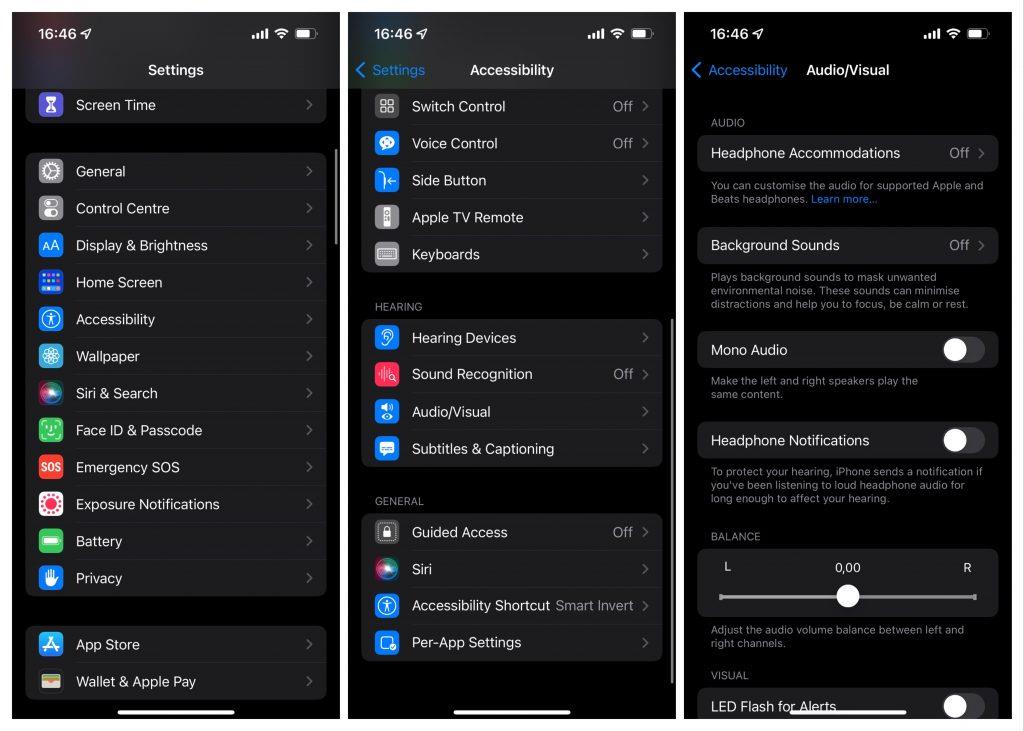
3. 장치 유형 변경
사람들이 시끄러운 소리 줄이기 기능에 대해 가지고 있는 가장 큰 문제는 청취 경험의 중단이 아닙니다(어느 정도 그렇습니다). 더 큰 문제는 부피 측정이 정확하지 않을 때입니다. Apple 포럼에는 시끄러운 음악을 듣지 않았는데도 시끄러운 소리 알림을 받았다고 불평하는 사람들이 많이 있습니다.
유감스럽게도 사람들은 iPhone과 다르게 작동하는 다양한 Bluetooth 장치를 사용하기 때문에 이 문제를 해결할 방법이 없습니다. 그러나 적어도 iOS 기기가 다른 기기를 더 잘 이해하도록 돕는 방법이 있습니다. 장치 유형 을 Bluetooth 헤드폰 또는 스피커 에 할당하여 이를 수행할 수 있습니다 . 방법은 다음과 같습니다.
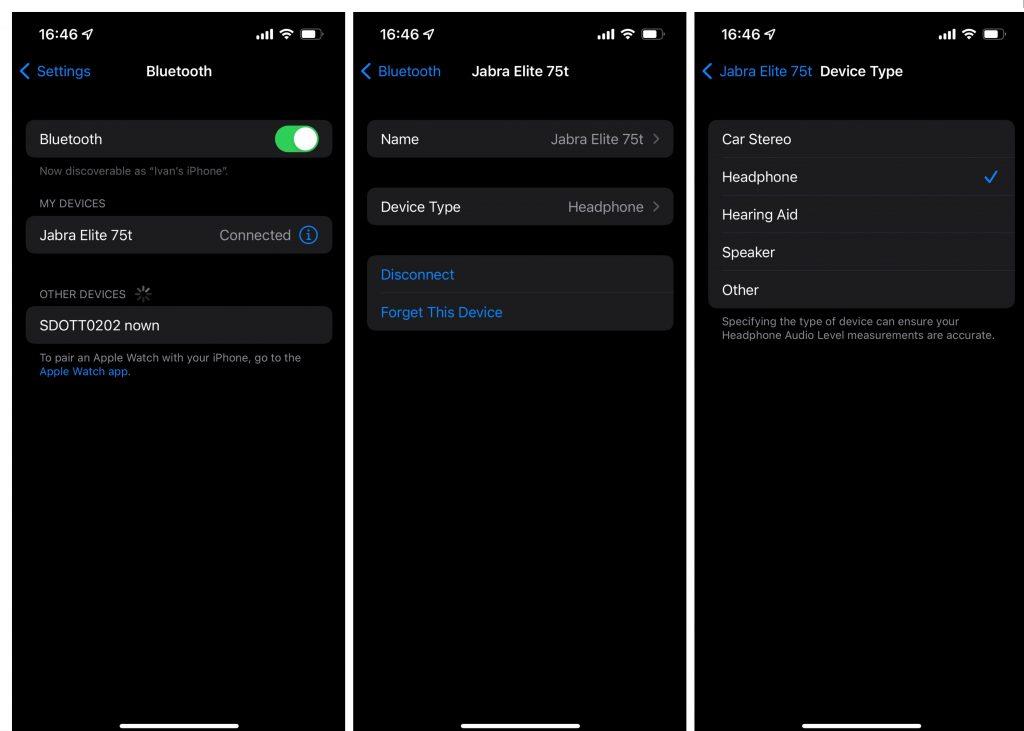
4. 기기의 블루투스 볼륨 조절
Android와 달리 iOS 장치 의 볼륨 컨트롤 은 일반적으로 외부 장치의 볼륨 컨트롤과 병합됩니다. 예를 들어 AirPods의 힘 센서를 눌러 볼륨을 조정하면 iPhone의 볼륨도 변경됩니다. 그러나 일부 Bluetooth 헤드폰은 전화기와 별도로 볼륨 레벨을 조정할 수 있습니다. 그것은 모두 당신이 사용하는 Bluetooth 장비와 제조사가 iPhone과 함께 사용하도록 의도한 방식에 달려 있습니다.
따라서 AirPod를 사용하지 않는 경우 Bluetooth 헤드폰의 물리적 버튼을 눌러 볼륨을 조정해 보십시오. 헤드폰이 iPhone과 별도로 볼륨을 조정할 수 있습니다. 헤드폰의 볼륨을 낮게 설정하면 들리는 소리도 작아집니다.
그게 다야. 이 기사가 iPhone의 낮은 Bluetooth 볼륨 문제를 해결하는 데 도움이 되었기를 바랍니다. 또는 적어도 그것이 일어나는 이유를 더 잘 이해하기 위해. 의견, 질문 또는 제안 사항이 있으면 아래의 의견 섹션에 자유롭게 적어 주십시오.
EQ 또는 이퀄라이저 설정은 특정 주파수 레벨을 높이는 데 사용됩니다. 이 기능을 사용하면 음질을 향상시키고 Bluetooth 헤드폰의 볼륨도 조정할 수 있습니다.
iPhone에는 다양한 Bluetooth 장치는 물론 Spotify와 같은 음악 앱에서도 사용할 수 있는 여러 내장 EQ 사전 설정이 있습니다.
EQ 설정을 조정하려면 다음 단계를 따르십시오.
이러한 변경으로 인해 연결된 Bluetooth 장치의 볼륨이 최대 20%까지 증가할 수 있습니다.
Android 12에서 블루투스 통화가 작동하지 않으면 기기를 제거했다가 다시 페어링하거나 개발자 옵션을 조정하거나 네트워크 설정을 재설정해야 합니다.
iPhone에서 공유 앨범이 표시되지 않으면 설정에서 옵션을 활성화하거나 네트워크를 확인하거나 구독자를 제거했다가 다시 추가하십시오.
Android에서 Google 지도가 말을 하지 않고 길찾기가 들리지 않는 경우 앱에서 데이터를 지우거나 앱을 다시 설치하세요.
Android용 Gmail에서 이메일을 보내지 않는 경우 수신자 자격 증명 및 서버 구성을 확인하거나 앱 캐시 및 데이터를 지우거나 Gmail을 다시 설치하세요.
사진과 동영상이 많지 않아도 사진 앱이 iPhone의 저장 공간을 너무 많이 차지한다면 팁을 확인하고 공간을 확보하세요.
iPhone에서 시크릿 모드를 끄려면 탭 아이콘을 열고 드롭다운 메뉴에서 시작 페이지를 선택하거나 Chrome에서 탭을 선택합니다.
모바일 네트워크를 사용할 수 없는 경우 SIM 및 시스템 설정을 확인하고 비행기 모드를 비활성화하거나 네트워크 설정을 재설정하십시오.
iPhone에서 Bluetooth 볼륨이 너무 낮은 경우 큰 소리 줄이기 옵션을 비활성화하여 볼륨을 높일 수 있습니다. 여기에서 방법을 알아보세요.
Android에서 화면이 꺼져 있을 때 Spotify 재생이 중지되면 백그라운드 활동을 허용하거나 배터리 최적화를 비활성화하거나 앱을 다시 설치하세요.
Android에서 연락처가 무음으로 울리도록 하려면 즐겨찾는 연락처에 대한 방해 금지 예외를 조정하면 됩니다. 기사의 세부 사항.








